在苹果手机上如何输入日语 iPhone日文输入法设置方法
在苹果手机上如何输入日语呢?其实很简单,只需要设置好iPhone的日文输入法即可,在iPhone上输入日语,可以使用系统自带的日文输入法或者下载第三方输入法。通过设置语言偏好设置,你可以轻松切换到日文输入模式,方便快捷地输入日语文字。接下来我们就来详细介绍一下在苹果手机上如何设置日语输入法。
iPhone日文输入法设置方法
具体步骤:
1.点击页面的“设置”图标,进入“设置”页面,
点击“通用”一栏。
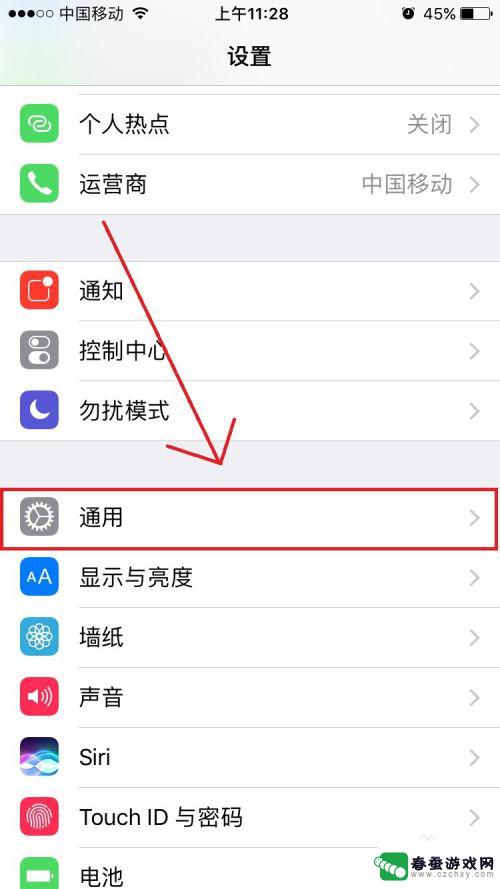
2.进入“通用”页面,点击“键盘”一栏。
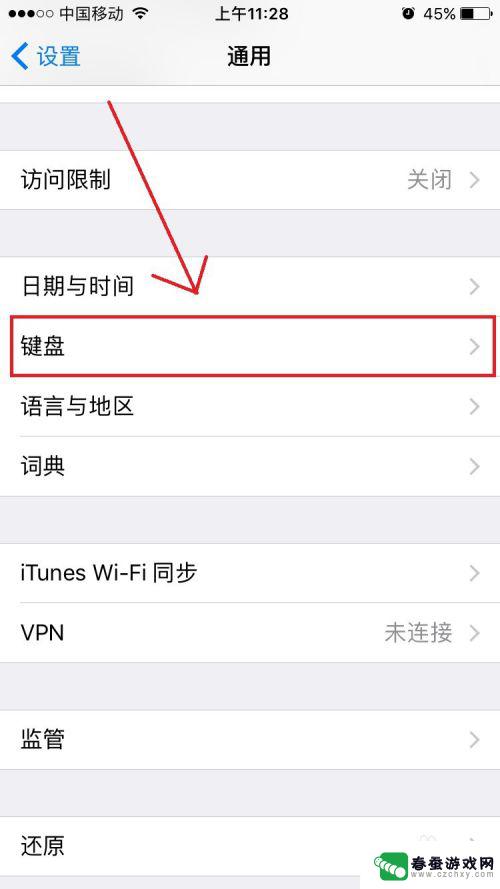
3.进入“键盘”页面,再点击下方“键盘”一栏。
可以看到现有4种键盘选项,点击最下方的“添加新键盘”。
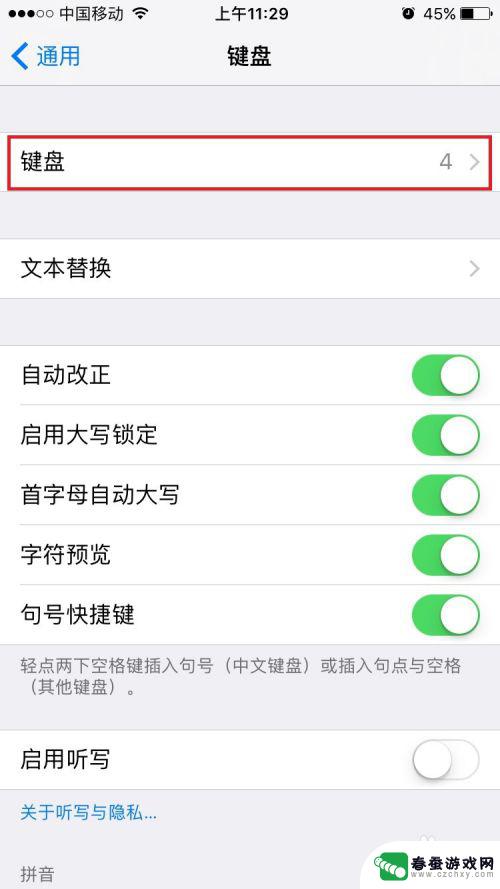
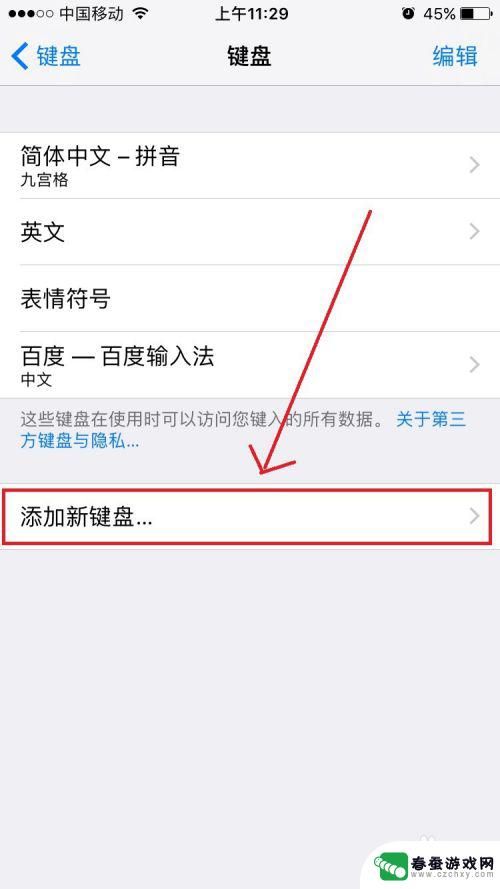
4.可以看到有各种语言的选项,找到“日文”一项并点击。
有“假名”和“输入法”两种输入法选项,可视需要勾选。
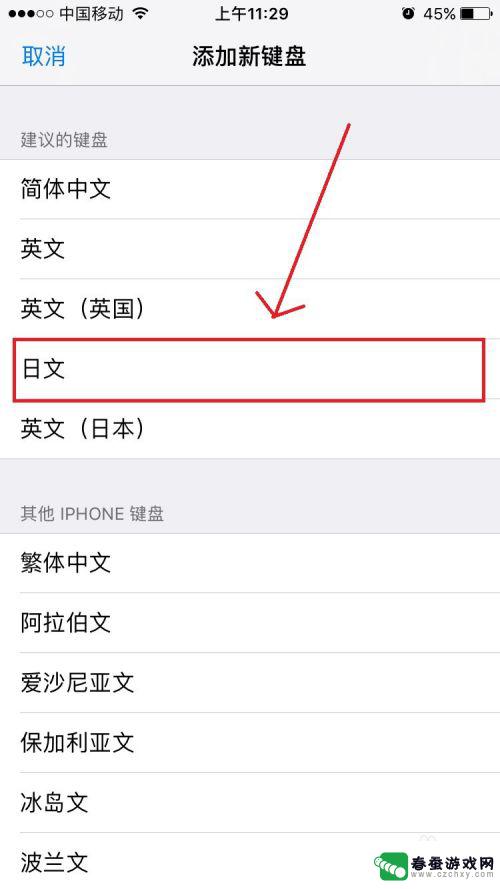
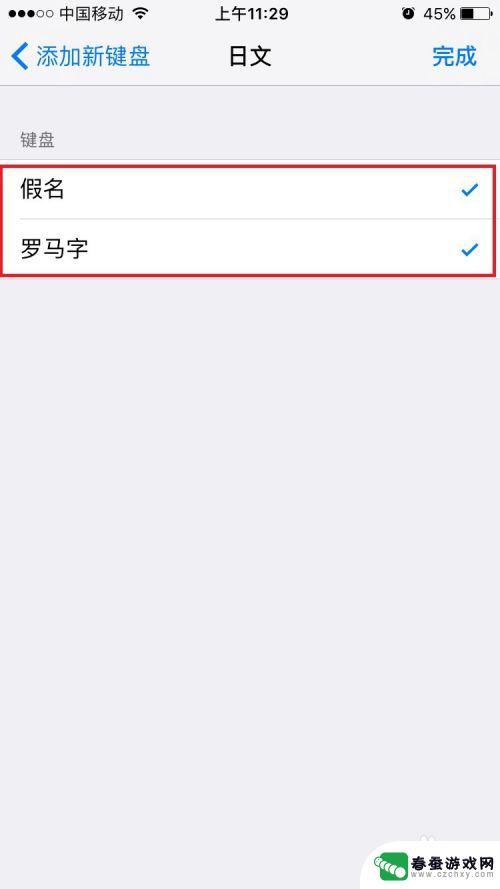
5.返回“键盘”页面,可以看到,已经成功添加了“日文假名”和“日文罗马字”两种输入法。
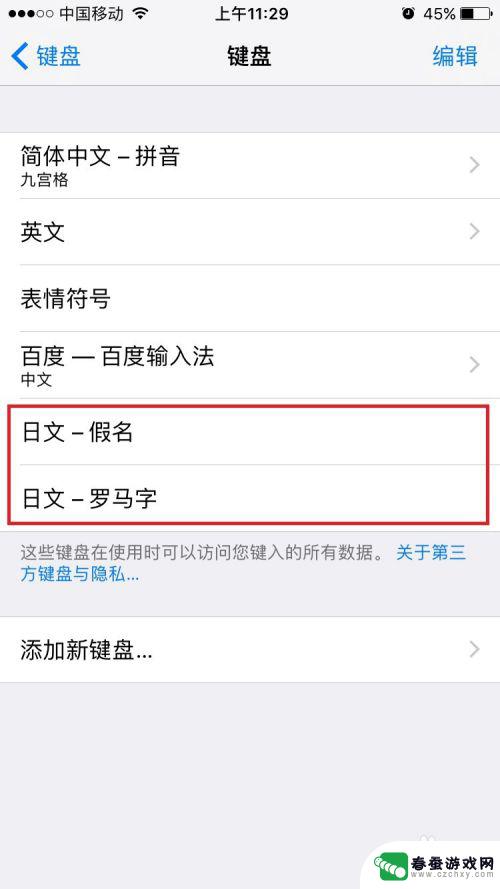
6.打开任意文字编辑页面,点击键盘左下角的小球图标可切换输入法。
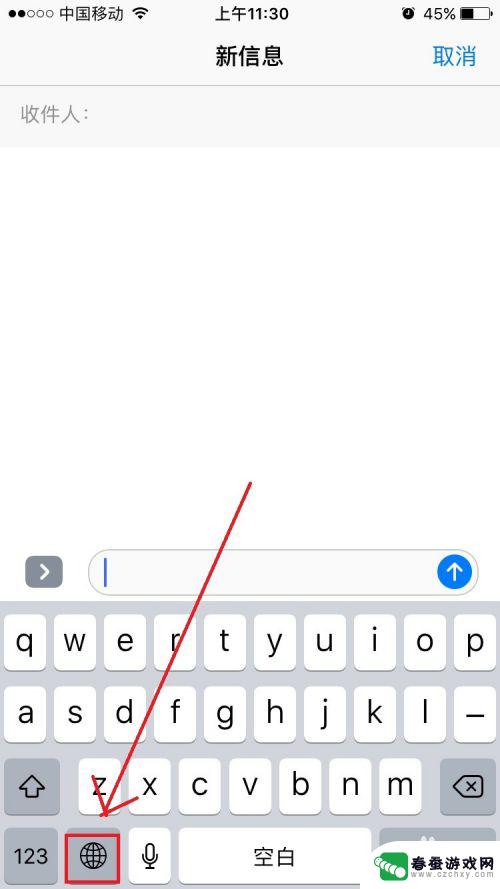
7.以下为日文假名输入法,连续点击“あ”键1-5次会依次出现“あ”行其它平假名。其它键同理。输入一个文字后停顿一下再输入下一个文字。
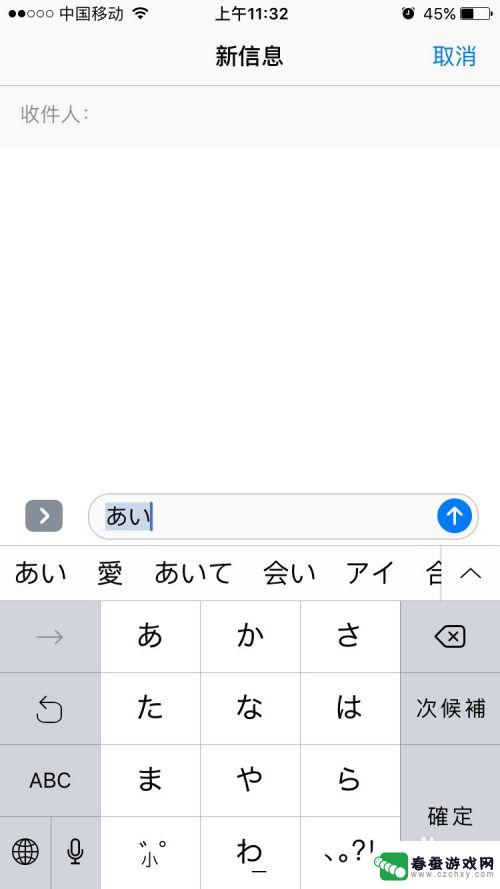
8.以下为日文罗马字,按日文的罗马音拼写即可输入相应的文字。
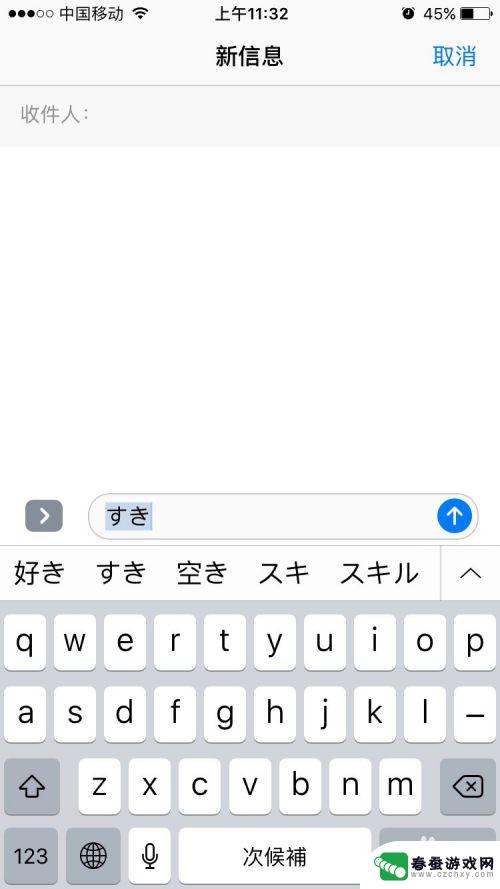
以上是如何在苹果手机上输入日语的所有内容,如果您遇到这种情况,您可以按照以上方法进行解决,希望能对大家有所帮助。
相关教程
-
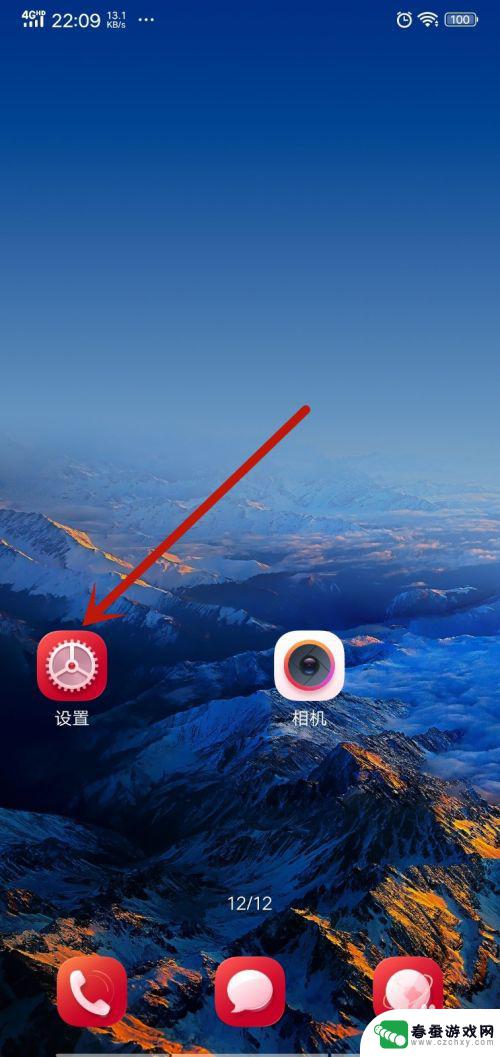 手机怎样设定输入法 怎么在手机上设置输入法
手机怎样设定输入法 怎么在手机上设置输入法在手机上设置输入法是非常重要的,因为输入法直接影响到我们的输入体验,在手机上我们可以根据个人喜好选择不同的输入法,如拼音输入法、手写输入法、语音输入法等。要设置输入法,只需要进...
2024-07-15 13:34
-
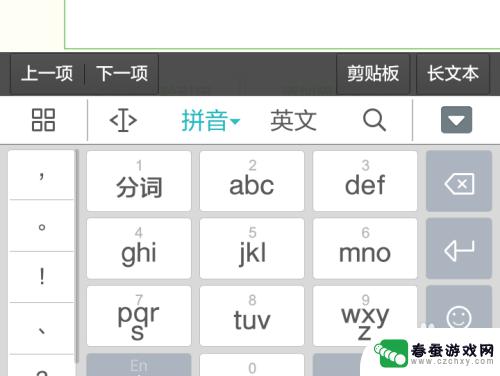 怎么手机上打日文 手机输入法如何识别日文
怎么手机上打日文 手机输入法如何识别日文随着日本文化在国内的流行,越来越多的人开始学习日语,在手机上打日文成为了许多人的需求,但是对于大部分使用中文输入法的人来说,如何在手机上输入日文却是一个难题。在这种情况下,手机...
2024-08-16 14:40
-
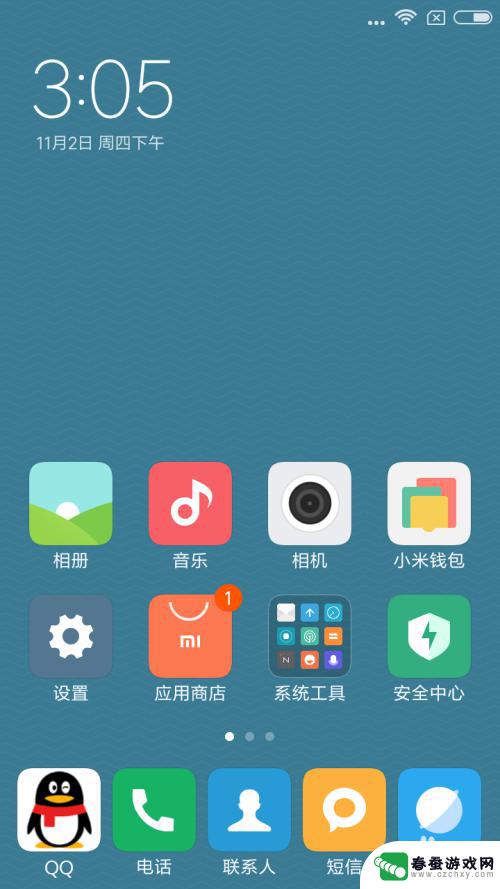 手机汉字输入法怎么设置 手机输入法默认输入法设置方法
手机汉字输入法怎么设置 手机输入法默认输入法设置方法手机汉字输入法的设置对于每个使用手机的人来说都是非常重要的,默认的输入法设置直接影响着我们在手机上的日常输入体验。了解如何设置手机输入法默认输入法是非常必要的。通过正确的设置,...
2024-02-16 12:32
-
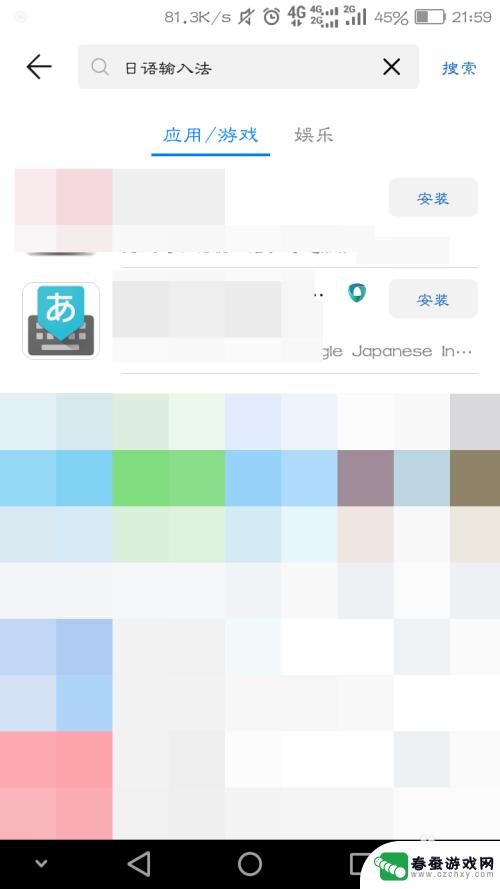 用手机怎么打出日语键盘 在手机上打日语怎么输入
用手机怎么打出日语键盘 在手机上打日语怎么输入随着日本文化在全球范围内的流行,越来越多的人开始学习日语,在手机上输入日语文字成为一个必备技能。如何在手机上打出日语键盘呢?通常情况下,只需要在手机设置中添加日语键盘,然后在需...
2024-07-03 15:14
-
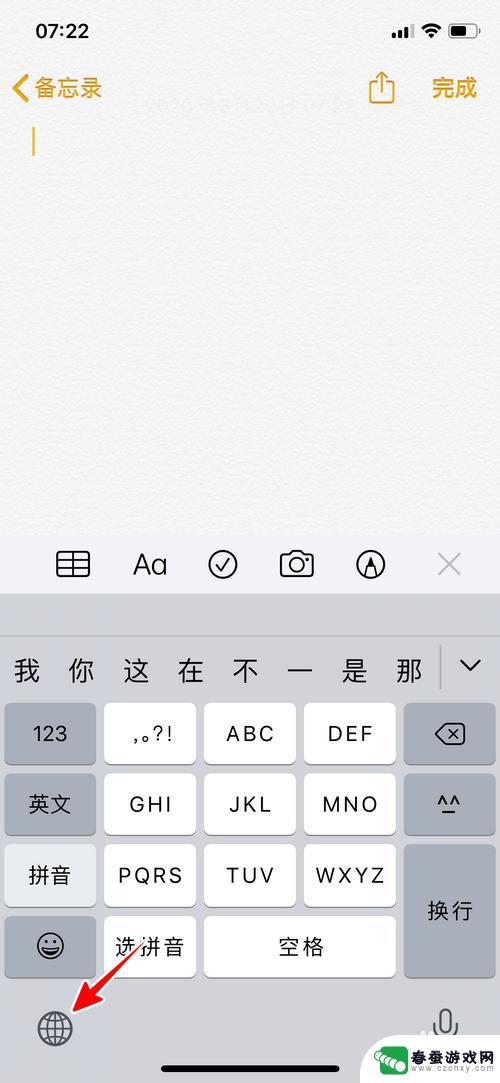 iphone输入法不知道读音怎么输入 苹果手机如何设置输入中文拼音
iphone输入法不知道读音怎么输入 苹果手机如何设置输入中文拼音苹果手机自带的输入法是一款功能强大、使用便捷的输入工具,对于一些新手用户来说,如何正确设置输入中文拼音却可能成为一个困扰。特别是在输入生僻字或者一些不常用的拼音时,很多人会遇到...
2023-12-17 09:21
-
 手机键盘怎么改成中文 手机键盘中文输入法怎么设置
手机键盘怎么改成中文 手机键盘中文输入法怎么设置手机键盘的设置对于中文输入法十分重要,如何将手机键盘改成中文输入法是许多人关心的问题,在手机设置中,可以选择输入法选项,然后添加中文输入法。通过设置用户可以根据自己的需求选择拼...
2024-02-29 17:21
-
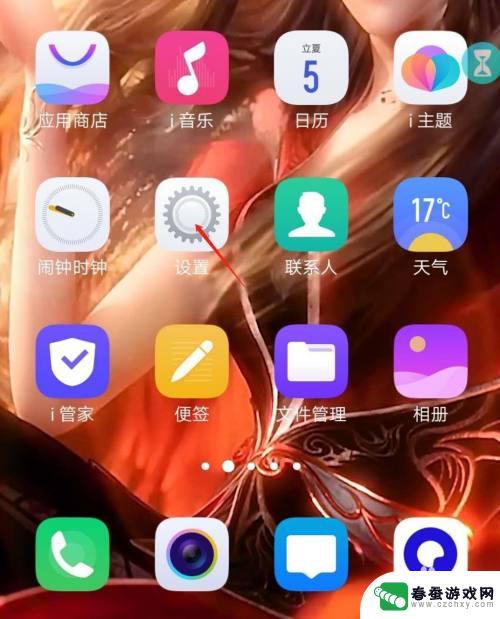 iqoo手机怎么设置输入法 IQOO手机如何设置中文输入法为默认
iqoo手机怎么设置输入法 IQOO手机如何设置中文输入法为默认在如今智能手机广泛应用的时代,输入法成为了我们日常使用手机的必备工具之一,而对于使用IQOO手机的用户来说,如何设置中文输入法为默认,成为了一个常见的问题。IQOO手机作为一款...
2024-01-08 09:22
-
 华为手机如何设置赞美 华为手机输入法如何设置个性短语
华为手机如何设置赞美 华为手机输入法如何设置个性短语作为一款备受赞誉的手机品牌,华为手机不仅在硬件性能方面表现出色,还在软件设置中有着独特之处,其中华为手机的输入法更是备受称赞,不仅支持多种语言输入,还可以设置个性化短语,让用户...
2024-04-27 16:38
-
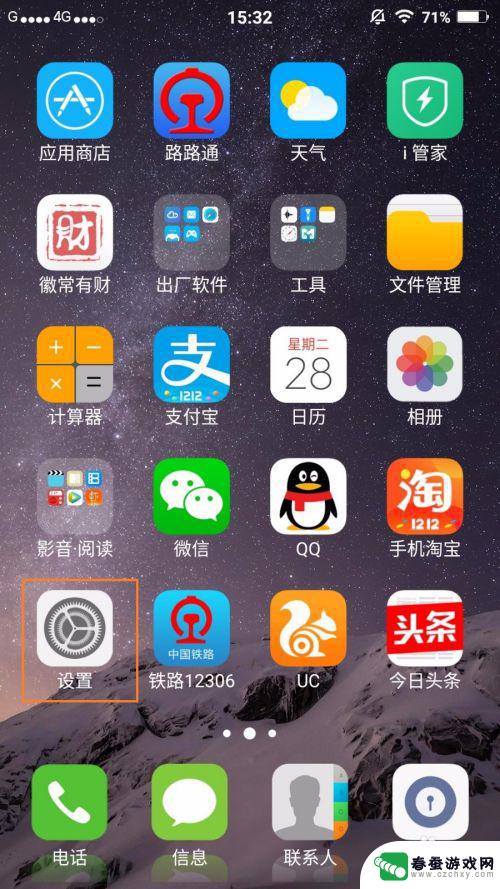 手机怎么设置常用词库 VIVO手机输入法词库导入
手机怎么设置常用词库 VIVO手机输入法词库导入在日常生活中,我们经常需要使用手机进行文字输入,而输入法的词库就显得尤为重要,对于VIVO手机用户来说,如何设置常用词库成为了一个值得关注的问题。通过输入法词库导入功能,我们可...
2024-10-01 11:24
-
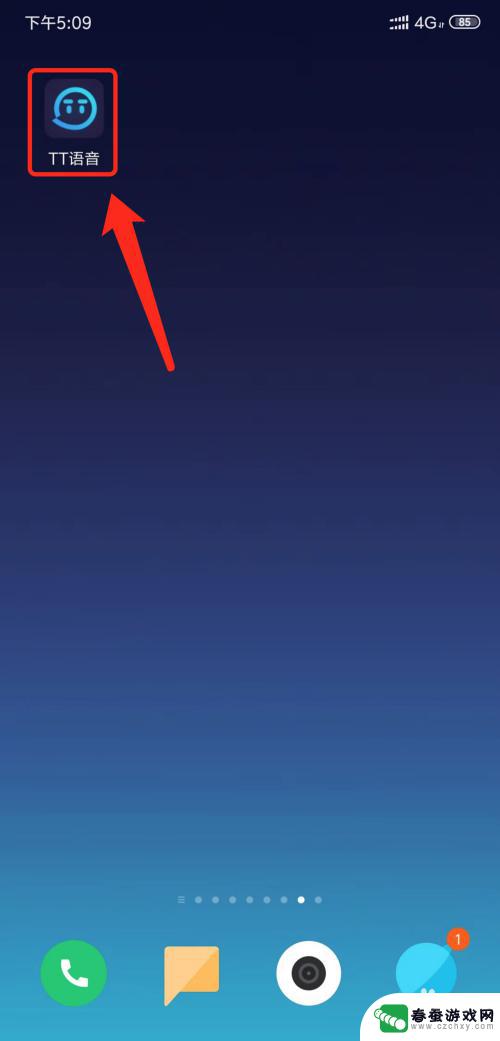 手机tt怎么设置 手机TT语音怎么开启悬浮球
手机tt怎么设置 手机TT语音怎么开启悬浮球想要提高手机上的语音输入体验,可以尝试设置手机TT语音并开启悬浮球功能,通过设置手机TT语音,用户可以轻松地使用语音输入进行文字输入,提高输入效率。同时开启悬浮球功能可以让用户...
2024-07-31 13:39
热门教程
MORE+热门软件
MORE+-
 大便探测器最新版
大便探测器最新版
89.91M
-
 上海仁济医院手机端
上海仁济医院手机端
56.63M
-
 夏虫漫画最新版本
夏虫漫画最新版本
40.86M
-
 2024我的极光预报官方正版
2024我的极光预报官方正版
7.87M
-
 盛世法律安卓
盛世法律安卓
27.30MB
-
 有道口语大师2024安卓版
有道口语大师2024安卓版
49.21M
-
 mutefun无声乐趣最新版本
mutefun无声乐趣最新版本
21.36MB
-
 i工业园区手机版app
i工业园区手机版app
35.13M
-
 猪妖快手赞赞宝最新版
猪妖快手赞赞宝最新版
69.43M
-
 萌趣计算器app最新版
萌趣计算器app最新版
54MB